Как поменять процессор на ноутбуке: подробная инструкция
Ноутбуки уже давно перестали быть чем-то необычным. Сейчас портативные компьютеры имеются чуть ли не в каждом доме. Как правило, их применяют для работы, игр и прочих мультимедийных развлечений. Но к сожалению, техника очень быстро устаревает. Вполне реальна ситуация, когда компьютер, который еще пару лет назад тянул все современные игры, сейчас с трудом прогружает страницы браузера. Как бороться с подобным «технологическим старением», попробуем разобраться в этой статье. Тут есть два варианта: купить новый ноутбук или обновить старый и сделать его более производительным за счет комплектующих.
Возможна ли замена процессора на ноутбуке
Выясним, можно ли заменить процессор на ноутбуке. Как известно, один из главных плюсов ПК — возможность самостоятельно заменять любую деталь. В этом плане ноутбук уступает своему старшему брату. По сути в портативном компьютере можно сменить лишь три компонента: оперативную память, винчестер и процессор (ЦПУ). В этой статье мы остановимся на последнем. Ведь именно процессор отвечает за мощность устройства. И если заменить ЦПУ на более мощный, то таким образом можно «омолодить» свой ноутбук.
Стоит подметить, что обновить процессор можно далеко не на каждом устройстве. Все зависит от архитектуры конкретной модели. Порой он может быть припаян к плате, как в Asus K50C. В таком случае замена процессора на данной модели невозможна. Если же он находится в специальном слоте, то замена возможна.
Выбор процессора для ноутбука
Рассмотрим, как поменять процессор на ноутбуке. В первую очередь необходимо найти подходящее ЦПУ. Выбор процессора для ноутбука не займет много времени. Для начала необходимо найти руководство или же инструкцию к своему портативному компьютеру. Как правило, производитель указывает какие процессоры поддерживаются данной моделью. Что делать, если перечня поддерживаемых ЦПУ не оказалось, то необходимо проделать следующую последовательность действий:
- Узнать какой чипсет нужно установить на плату ноутбука. Для этого необходимо скачать программу Everest и в ней открыть раздел «Системная плата» пункт «Чипсет». Нужная информация находится напротив надписи «Северный мост».

- Полученные данные забить в поисковике и найти перечень ЦПУ, которые поддерживаются нашим чипсетом.
- Выбрать процессор помощнее в плане производительности. Для этого необходимо обратить внимание на различные характеристики. К примеру, количество ядер, частота, тепловыделение и т.д. Главное, чтобы найденная вами комплектующая имела лучшие характеристики, чем текущее ЦПУ.
Вроде бы с выбором все просто. Но теперь возникает вопрос: как поменять процессор на ноутбуке. Ответ на него найдете в следующем разделе.
Инструменты
Что нужно для того, чтобы установить ноутбук. Необходимо иметь при себе:
- отвертку;
- термопасту.
Термопаста — специальный состав, который обладает хорошими теплопроводящими свойствами. Слой термопасты позволяет эффективнее отводить тепло к кулеру, улучшая таким образом систему охлаждения и не давая ноутбуку перегреваться. Перед тем как установить новый ЦПУ, его необходимо покрыть слоем термопасты. Исключением являются новые комплектующие от компании AMD. Они уже покрыты термопастой. Однако, брать их стоит аккуратно, для того чтобы не стереть слой.
Замена процессора
Установка процессора — дело неблагодарное. Первое, на что стоит обратить внимание, — модель ноутбука. В принципе, замена процессора в ноутбуке HP практически идентична смене устройства на ноутбуке Lenovo. Единственное отличие — строение ноутбука. Производители придумывают для своих устройств различную архитектуру. А это значит, что и разбираются ноутбуки по-разному. И это стоит учитывать во время установки.
Рассмотрим, как проходит установка процессора. Итак, для того чтобы установить ЦПУ, необходимо:
- Провести подготовку. Выключить ноутбук, отсоединить все кабеля.
- Разобрать ноутбук. Пожалуй, наиболее ответственное задание. Тут все зависит от модели и компании-изготовителя. Прочитать о том, как разбирается устройство, можно в соответствующей документации. Еще один вариант — посмотреть видео в конце статьи. Главное во время разбора помнить, что ни одно действие не требует грубой физической силы.

- Отыскать старый процессор. ЦПУ находится около охлаждающей системы и встроен в материнскую плату. Чтобы получить доступ к нему, придется отделить кулер.

- Извлечь. Сначала необходимо приподнять металлический рычажок, который фиксирует процессор на материнской плате. Меняя комплектующую на

- Установить новый процессор. Для этого требуется тонким слоем, не более 1 мм, нанести термопасту на центр ЦПУ. После этого установить его в сокет.

- Собрать ноутбук. Тут необходимо быть очень внимательным. Главное — не забыть вкрутить все болты и расставить комплектующие по своим местам.
В принципе установить новый процессор на ноутбук вовсе несложно. Тем не менее это требует довольно много времени. Главное быть предельно внимательным и аккуратным.
Заключение
Порой происходят такие ситуации, когда портативный компьютер не запускает современные игры, программы, да и вообще постоянно зависает. В таком случае необходимо улучшить портативный компьютер и заменить старый ЦПУ на более мощный. В первую очередь необходимо выбрать новый процессор. Для этого стоит прочитать техническую документацию или же поискать подходящие варианты на просторах Всемирной паутины.
Установка процессора хоть и трудоемкое, но вовсе несложное занятие. Понадобится лишь отвертка и термопаста. Архитектура ноутбука отличается в зависимости от компании-производителя. Поэтому в разных моделях процесс разбора может отличаться. Тем не менее процессор всегда находится около системы охлаждения. Во время разборки и сборки устройства необходимо быть осторожным, чтобы ничего не сломать.
Видео по теме
Хорошая реклама
ustanovkaos.ru
Как поменять процессор на ноутбуке
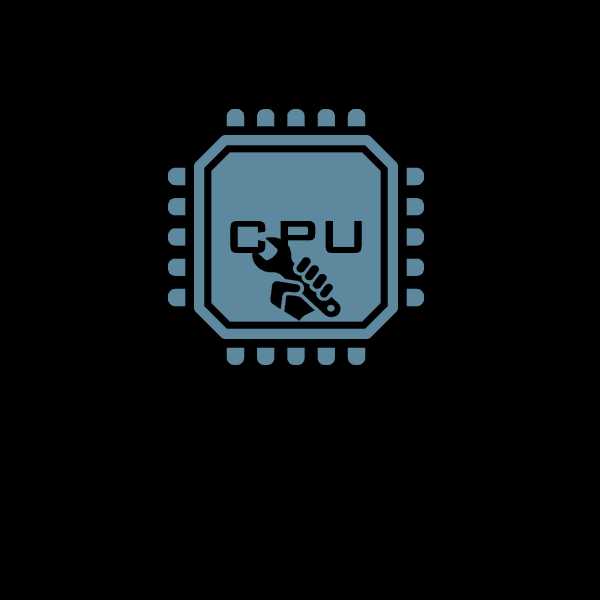
Со временем ноутбук может перестать быстро работать в необходимых программах и играх. Связано это с устаревшими моделями комплектующих, в частности и процессора. Не всегда имеются средства на покупку нового устройства, поэтому некоторые пользователи вручную выполняют обновление компонентов. В этой статье мы поговорим о замене ЦП на ноутбуке.
Выполняем замену процессора на ноутбуке
Замена процессора выполняется достаточно просто, однако потребуется внимательно изучить некоторые нюансы, дабы не возникало никаких проблем. Данная задача разделяется на несколько шагов для упрощения. Давайте подробно рассмотрим каждый шаг.
Шаг 1: Определение возможности замены
К сожалению, не все ноутбучные процессоры поддаются замене. Определенные модели являются несъемными или их демонтаж и установка осуществляется только в специализированных сервисных центрах. Чтобы определить возможность замены, необходимо обратить внимание на название типа корпуса. Если у моделей Intel присутствует аббревиатура BGA, значит процессор не подлежит замене. В случае, когда вместо BGA написано PGA – замена доступна. У моделей компании AMD корпуса FT3, FP4 являются несъемными, а S1 FS1 и AM2 – подлежат замене. Подробнее с информацией о корпусе ознакомьтесь на официальном сайте компании AMD.
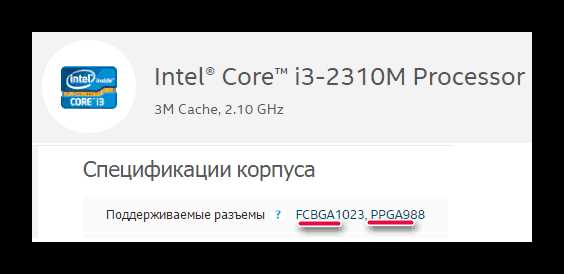
Информация о типе корпуса ЦП находится в инструкции к ноутбуку или на официальной странице модели в интернете. Кроме этого существуют специальные программы, позволяющие определить данную характеристику. У большинства представителей подобного софта в разделе «Процессор» указывается подробная информация. Воспользуйтесь любой из них, чтобы узнать тип корпуса CPU. Подробно со всеми программами для определения железа вы можете ознакомиться в статье по ссылке ниже.

Подробнее: Программы для определения железа компьютера
Шаг 2: Определение параметров процессоров
После того, как вы убедились в доступности замены центрального процессора, необходимо определить параметры, по которым следует подбирать новую модель, ведь разные модели материнских плат поддерживают процессоры всего нескольких поколений и типов. Обратить внимание следует на три параметра:
- Сокет. Данная характеристика обязательно должна совпадать у старого и нового CPU.
- Кодовое имя ядра. Разные модели процессоров могут разрабатываться с различными типами ядер. Все они имеют отличия и обозначаются кодовыми именами. Данный параметр также должен обязательно совпадать, иначе системная плата будет работать с ЦП некорректно.
- Тепловая мощность. Новое устройство должно иметь такой же показатель тепловой мощности или ниже. Если он будет выше хоть немного, срок работы CPU значительно уменьшится и тот быстро выйдет из строя.
Читайте также: Узнаём сокет процессора

Узнать данные характеристики помогут все те же программы для определения железа, которыми мы рекомендовали воспользоваться в первом шаге.
Читайте также:
Узнаём свой процессор
Как узнать поколение процессора Intel
Шаг 3: Выбор процессора для замены
Совместимую модель найти достаточно просто, если вы уже знаете все необходимые параметры. Обратитесь к подробной таблице процессоров Notebook Centre, чтоб найти подходящую модель. Здесь указаны все требуемые параметры, кроме сокета. Его узнать можно, перейдя на страницу определенного CPU.
Перейти к открытой таблице процессоров Notebook Centre
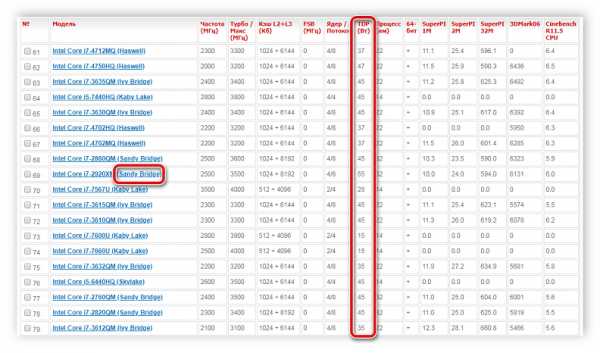
Теперь достаточно найти в магазине подходящую модель и приобрести ее. При покупке еще раз внимательно сверьте все характеристики, дабы избежать проблем с установкой в будущем.
Шаг 4: Замена процессора на ноутбуке
Осталось выполнить всего несколько действий и новый процессор будет установлен в ноутбук. Обратите внимание, что иногда процессоры совместимы только с последней ревизией материнской платы, а это значит, что перед заменой требуется выполнить обновление BIOS. Данная задача не является сложной, справится с ней даже неопытный пользователь. Подробную инструкцию по обновлению БИОСа на компьютере вы найдете в статье по ссылке ниже.
Подробнее: Обновление BIOS на компьютере
Теперь давайте перейдем непосредственно к демонтажу старого устройства и установке нового ЦП. Выполняется это следующим образом:
- Отключите ноутбук от сети и вытащите батарею.
- Разберите его полностью. В нашей статье по ссылке ниже вы найдете подробное руководство по разборке ноутбука.
- После того, как вы сняли всю систему охлаждения, перед вами открывается свободный доступ к процессору. Он крепится к материнской плате всего одним винтом. Воспользуйтесь отверткой и медленно откручивайте винт, пока специальная деталь автоматически не вытолкнет процессор из разъема.
- Аккуратно достаньте старый процессор, установите новый согласно отметке в виде ключа и нанесите на него новую термопасту.
- Поставьте систему охлаждения обратно и выполните сборку ноутбука.

Подробнее: Разбираем ноутбук в домашних условиях

Читайте также: Учимся наносить термопасту на процессор
На этом монтирование ЦП окончено, осталось только запустить ноутбук и выполнить установку необходимых драйверов. Сделать это можно с помощью специализированных программ. Полный список представителей подобного софта вы найдете в статье по ссылке ниже.
Подробнее: Лучшие программы для установки драйверов
Как видите, в замене процессора на ноутбуке нет ничего сложного. От пользователя требуется только внимательно изучить все характеристики, подобрать подходящую модель и выполнить аппаратную замену. Рекомендуем разбирать ноутбук согласно прилагающейся инструкции в комплекте и отмечать винты разных размеров цветными ярлыками, это поможет избежать случайных поломок.
Мы рады, что смогли помочь Вам в решении проблемы.Опишите, что у вас не получилось. Наши специалисты постараются ответить максимально быстро.
Помогла ли вам эта статья?
ДА НЕТlumpics.ru
Как поменять процессор на ноутбуке
Цифровая техника быстро стареет. Из-за бурного развития направления недавно купленный процессор может перестать качественно выполнять необходимые задачи и не сможет обеспечить необходимую производительность уже через два или три года. В таком случае возникает логичное решение о том, что пора делать апгрейд. Замена процессора на ноутбуке – задача не самая сложная, но не всегда ее можно выполнить самостоятельно.
Везде ли можно поменять процессор
Провести апгрейд ноутбука можно несколько способами. Самый простой вариант — добавить в него оперативной памяти и поменять обычный жесткий диск на твердотельный. Это определенно даст некоторый прирост, но при условии, что процессор не слишком старый и поддерживает подобные улучшения. Следующий по сложности этап – замена видеокарты. Здесь есть свои нюансы, и не всегда это можно сделать. Аналогичная ситуация наблюдается с процессором. В некоторых случаях он подлежит замене, а в некоторых нет.Чтобы понять, как поменять процессор на ноутбуке, для начала следует убедиться, что это вообще возможно.

Важно! Здесь нет зависимости от производителя. Фактически у любого бренда, будь это Lenovo или Sony, может оказаться, что замена процессора осуществима или же нет. Возможность апгрейда заключается в самом процессоре.
В некоторых случаях он припаивается к материнской плате и, соответственно, замена подразумевает его выпаивание, что обычному пользователю не под силу, да и в сервисных центрах за такую работу берутся не охотно. Второй вариант – заменяемый процессор. В таком случае он подсоединяется через специальные контакты, предварительно поверхность обрабатывается термопастой, чтобы уменьшить нагрев.
Как узнать тип процессора
Чтобы определить, возможна ли замена процессора на ноутбуке на более мощный, следует узнать его тип. Это можно сделать через «Диспетчер устройств», или установив специальные утилиты – CPU-Z, AIDA64 и подобные им. В первом случае необходимо переписать название чипсета и в поисковике вбить его название, открыв спецификации на официальном сайте. Далее, необходимо посмотреть информацию о CPU и, в частности, о поддерживаемых им разъемах.
- У процессоров Intel аббревиатура в названии BGA указывает на невозможность замены. Если в названии содержится код PGA, то можно поменять процессора на ноутбуке без выпаивания и прочих сложных действий.
- У чипсетов AMD не все так однозначно. Если в названии указано – FT3 или FP4, то данные типы не являются заменяемыми. Если же стоит пометка S1, FS1, AM2, то апгрейд доступен.
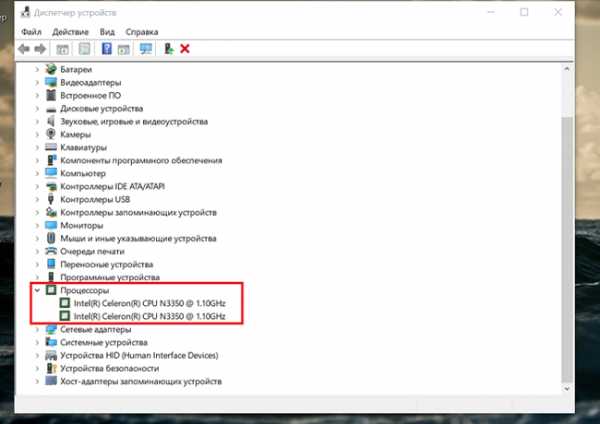
Если воспользоваться утилитами, то там подобная информация будет выводиться непосредственно в программе, и дополнительно искать в интернете сведения не придется.
Если удалось установить, что заменить процессор в ноутбуке на более мощный можно, то следует понять, какой новый чипсет устанавливается на имеющуюся материнскую плату.
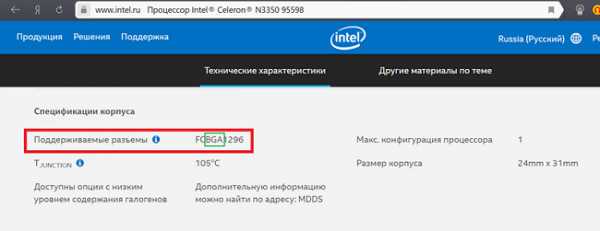
Выбор нового процессора
Второй логичный этап апгрейда – выбор нового чипсета. Очевидно, что для получения большей производительности необходимо менять чипсет на более мощный, но это не всегда возможно.
Совет! Многим может показаться, что поменять i3 на i5 – это уже прирост мощности, но может оказаться так, что имеющийся i3 был производительнее, чем новый i5, поэтому логично почитать сравнения или посмотреть результаты тестов и оценить, стоит ли вообще предпринимать какие-либо действия.
Есть три параметра, которые помогут подобрать новый CPU:
- сокет;
- кодовое имя ЦП;
- TDP.
Сокет – это своего рода тип соединения. Очевидно, что у старого и нового чипсета они должны совпадать. Иначе подключение просто не будет возможно.
Второй показатель – кодовое имя. Ежегодно происходит обновление процессоров. Одно из отличий между поколениями – это способ создания ядра. Для простоты понимания производитель присваивает им кодовые имена, чтобы было ясно, какие чипсеты относятся к одному поколению. Например, у компании Интел можно встретить обозначения Kaby Lake, Sandy Bridge, Whiskey Lake и прочие. То есть, если изначально стоит чипсет кодовым именем Sandy Bridge, то и новый должен иметь аналогичное имя. В противном случае совместимость и корректная работа не гарантированы.
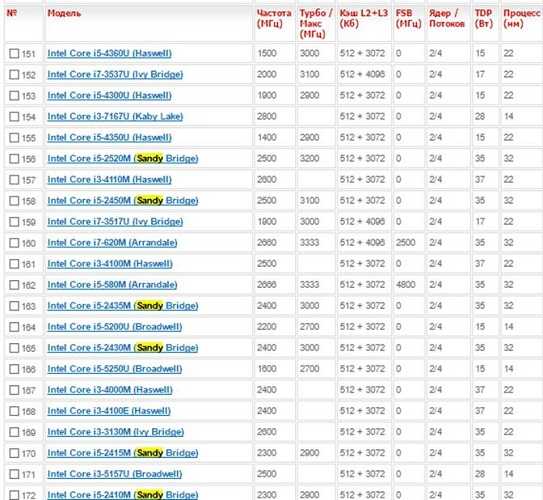
Третий показатель, который поможет заменить встроенный процессор – TDP, что расшифровывается как тепловая мощность или тепловыделение. У любого производителя для каждого чипсета указан данный параметр. Он показывает, как сильно греется процессор. Новый чипсет должен иметь меньшее или аналогичное значение, например, для чипсета с 35 Вт подойдет любой вариант с таким же семейством, сокетом и показателем тепловыделения в 35 Вт или меньше. Если купить CPU с большим тепловыделением, то система охлаждения не сможет его охладить, а значит, прослужит он не долго.
Процедура замены
Следующий этап замены – это непосредственно разбор ноутбука и установка нового CPU. Прежде чем это делать, пользователю необходимо обновить БИОС. Для разных типов BIOS процедура отличается, поэтому здесь она приведена не будет. Если его не обновить, то можно столкнуться с проблемой того, что новый чипсет не заработает. Иногда он работает, но не все встроенные технологии будут поддерживаться, например, ядра не будут автоматически поднимать частоту.
Полезный совет! Перед заменой чипсета для нового рекомендуется установить драйвер или же специальную программу, которая сама подключится к интернету и скачает все необходимое. Хороший вариант подобного приложения – Driver Pack Solution.
Теперь пользователю необходимо найти схему разбора своего ноутбука. Можно найти соответствующее видео на YouTube, для этого потребуется вбить в поиск конкретную модель, например, Asus Zenbook 15 ux533fd. В идеале рекомендуется указывать полную маркировку, так как внутри серии Zenbook 15 могут быть модели с разным устройством и, соответственно, различной схемой разбора.

Для того чтобы изъять чипсет, необходимо полностью разобрать гаджет. CPU скрывается под системой охлаждения. Многие пользователи пропускают важный момент – все винты, удерживающие радиатор, имеют нумерацию. Откручивать их следует строго в том порядке, которым они пронумерованы, например, от 1 до 8. Когда радиатор ставится на место, то ввинчивать их следует в обратном порядке – от 8 к 1. При этом неправильно закручивать винт сразу до упора, следует поочередно наполовину слегка их притянуть, и в два прохода полностью все зафиксировать.

Процессор удерживается на своем месте маленьким винтом. Отверткой следует медленно выкручивать его до тех пор, пока специальный механизм не вытолкнет чипсет. Теперь следует поставить на его место новый и нанести термопасту. Если на системе охлаждения в месте ее соприкосновения с чипсетом осталась старая паста, то ее необходимо удалить салфеткой.

Важно! При установке чипсета следует посмотреть на ключ. В одном из углов нарисован маленький треугольник. Этим углом необходимо установить чипсет на посадочном месте материнской платы, которая помечена аналогичным треугольником.
После установки чипсета и сборки ноутбука необходимо запустить устройство, установить драйвер и проверить работоспособность. Гаджет должен не только работать, но делать это тихо, без тресков или других несвойственных ему звуков (возможно их появление, если радиатор был установлен неравномерно), а кроме того, не будет лишним проверить температуру работы чипсета. Для этого подойдет одна из указанных ваше утилит – CPU-Z или AIDA64.
Самые популярные ноутбуки 2019 года
Ноутбук Apple MacBook Air 13 with Retina display Late 2018 на Яндекс Маркете
Ноутбук Xiaomi Mi Notebook Air 13.3″ 2018 на Яндекс Маркете
Ноутбук Lenovo ThinkPad Edge E480 на Яндекс Маркете
Ноутбук Acer SWIFT 3 (SF314-54G) на Яндекс Маркете
Ноутбук Acer ASPIRE 7 (A717-71G) на Яндекс Маркете
tehnika.expert
Замена процессора ноутбука на более мощный: пошаговая инструкция
С изобретением ноутбука практически каждый человек получил возможность быть свободным. Данное устройство позволяет носить с собой все необходимые инструменты для офисной работы, а также отдыха и развлечений. Выбравшись на природу, вы все так же можете контролировать ваши дела или развлекать себя любимой игрой. Благодаря этому, все мобильные устройства получили большую популярность. В жизни каждого пользователя наступает тот момент, когда его девайс становится уже не таким мощным и быстрым, каким казался раньше. С выходом новых программ и игр, системные требования становятся выше, и вашему ноутбуку уже не по силам работать с ними. Замена процессора ноутбука на более мощный стала самой популярной модернизацией устройства. Модернизация – это замена старых, слабых компонентов на современные, более мощные. Перед процессором стоит задача выполнения ряда функций, которые ставит пользователь. Все эти задачи выполняются в операционной системе, и их решение обеспечивает приемлемую работу устройства. Зачастую для полного решения проблемы слабого компьютера приходится заменять и материнскую плату в паре с процессором.

Когда нужно производить замену?
Замена процессора ноутбука на более мощный может быть вызвана и многими техническими причинами. Основными из них являются:
- Скачки напряжения в электросети.
- Повреждение электросети в квартире, офисе и т.д.
- Наличие физических повреждений.
Заменив сердце вашему ноутбуку, вы сделаете его гораздо быстрее, но стоит помнить, что у каждого устройства есть определенный ресурс. И, соответственно, установить можно не любой процессор, а именно тот, который подходит под вашу материнскую плату. В основном замена актуальна на изначально мощных устройствах, которые после 3-5 лет использования становятся не так актуальны, как на момент покупки. Производителям нужно сказать спасибо за возможность увеличения производительности, за счет относительно небольших затрат.
На что менять?
Замена процессора ноутбука на более мощный – это достаточно сложный процесс. Проблематично будет найти ту модель микропроцессора, которая подходит под материнскую плату. К примеру, на стационарных компьютерах этот процесс проходит гораздо легче, так как рынок кишит разными агрегатами под тот или иной тип платы. Во время выбора часть комплектующих отсеивается, в их число входят дорогие и мощные модели и пользователям не остается выбора, кроме как искать свою деталь среди сломанных устройств. Все эти устройства можно найти на разных аукционах, где они продаются по смешной цене, но не стоит ждать после их установки огромного прироста производительности. Ваш ноутбук станет быстрее, но результат будет далек от ваших ожиданий.
Чего стоит опасаться?
Замена процессора ноутбука на более мощный сопровождается рядом нюансов:
- Пользователи, которые не имеют опыта сборки компьютера, могут ошибиться с подбором комплектующих, что может привести к поломке всего устройства. Если действовать неосторожно, можно повредить многие агрегаты, и вы будете вынуждены потратить достаточно большую сумму на восстановление или покупку нового девайса. Если вы не уверены в своих силах, то рекомендуется обратиться в специализированный сервисный центр, где работу проведут специалисты.
- В случае если ваше устройство стоит на гарантии, то любое действие подобного плана сразу снимает его с гарантийного обслуживания. Поменяв процессор и потом, обнаружив значительные поломки, ремонт устройства вы должны будете оплатить сами.
Замена процессора шаг за шагом
Замена процессора ноутбука на более мощный в lenovo y580 довольно примитивна и проходит по следующему сценарию:
- Первым делом вы должны выбрать ту модель, которая подойдет по типу разъема на вашей материнской плате. Этот этап считается достаточно ответственным, так как ваш выбор может быть абсолютно бесполезным и приведет к трате денег впустую.
- Следующим этапом нужно подготовить все нужные инструменты, которые будут необходимы в процессе модернизации. В основном, это небольшая отвертка и тюбик термопасты.
- Разобрав ноутбук, вам необходимо снять систему охлаждения с вашего процессора.
- Снимаем процессор и очищаем место его установки от старой термопасты.
- Перед установкой следует хорошо промазать все комплектующие термопастой.
- Устанавливаем детали в обратном порядке.
- Собираем корпус ноутбука и проверяем работоспособность вашего устройства.
В случае правильной установки комплектующих, ноутбук заработает, и вы сможете приступать к работе с ним.

Ноутбуки HP
Если вы купили ноутбук, но некоторые параметры системы вас не устраивают, то здесь вам также поможет замена процессора ноутбука на более мощный. HP – это компания, которая практически везде известна и хорошо себя зарекомендовала. Они выпускают достаточно мощные ноутбуки с возможностью дальнейшей модернизации. Замена процессора на данном устройстве практически ничем не отличается от других производителей. А установка, как и у всех, начинается с выбора комплектующих. HP свои устройства делает, в основном, на хорошо известных процессорах от intel. Данная компания является лидером среди производителей комплектующих и в ее модельном ряде всегда можно найти процессор, практически, под любую материнскую плату.
Процессоры AMD
Если же у вас полностью пришел в негодность «мозг» девайса, то помочь вам может только замена процессора ноутбука на более мощный. AMD – компания, занимающая второе место по производству процессоров. Также является крупнейшим производителем графических процессоров. Продукты данной компании славятся хорошей производительностью и невысокой ценой. Основным конкурентом данной компании является intel. AMD с выпуском в 2010 году первого своего 6-ядерного процессора, который призван конкурировать с ходовыми моделями i5 и i7, ворвался на рынок и занял лидирующую позицию. Модельный ряд AMD очень разнообразен. В его арсенале можно найти процессор, практически, на все модели материнской платы, и эти комплектующие имеют очень широкую ценовую категорию. Каждый пользователь может подобрать под стать своих потребностей и размера кошелька.
Замена Intel core 2 duo
Если у вас пришла в негодность материнская плата, то вам также, скорее всего, потребуется замена процессора ноутбука на более мощный. Asus Intel core 2 duo – ноутбуки и компьютеры с 64-разрядным микропроцессором. Их производство было начато в далеком 2006 году, и на сегодняшним момент процессоры такой модели являются ветеранами среди современных устройств. В момент выхода он славился своей быстротой и доступностью. Все девайсы, которые работают сейчас на данной машинке, к сожалению, устарели и требуют модернизации. Но данный процессор настолько стар, что та материнская плата, на которой он установлен, не поддерживает современные процессоры. Если вы хотите сделать свое устройство под управлением Core 2 Duo быстрей и современней, то вам стоит задуматься также о покупке материнской платы.
Замена i3 на i5
Но, как правило, именно при апгрейде девайса необходима замена процессора ноутбука на более мощный. i3 на i5 наиболее часто встречаемая модификация смены процессоров. В данный момент на рынке портативной электроники все чаще встречаются ноутбуки с хорошим ресурсом и простором для усовершенствования. В основном все лэптопы имеют в своем арсенале предустановленные процессоры компании intel. Данные устройства являются оптимальным вариантом для компактного ноутбука, который при надобности можно усовершенствовать до таких характеристик, которыми не могут похвастаться некоторые стационарные компьютеры. Наиболее частой модификацией является замена процессора i3 на i5, так как разница между ними колоссальная. Процессор i3 является младшим братом и работает на двух ядрах, но существуют также модели, оснащенные несколькими потоками обработки информации, что позволяет приблизить его к производительности i5.
fb.ru
Можно ли самостоятельно поменять процессор на ноутбуке
Одно из главных преимуществ современных компьютеров над старинными огромными ЭВМ — модульность. Сегодняшние компьютеры состоят из совместимых компонентов от разных производителей, которые могут иметь разные параметры, а часто относятся к разным поколениям, тем не менее работают вместе. Поэтому, например, настольный компьютер можно сделать мощнее, просто заменив в нём процессор на более производительный (главное, чтобы сокет — то бишь процессорный разъём — был совместим). А можно ли поменять процессор на ноутбуке с такой же лёгкостью?
Увы, ответ будет разочаровывающий. Ноутбуки точно так же, как и настольные ПК, делаются из совместимых компонентов. Но производственный процесс организован по-другому: задача — вместить всю начинку в тонкий корпус, который пользователь уж точно не будет разбирать. Поэтому процессор очень часто впаивается в материнскую плату намертво, и заменить его без помощи специалистов невозможно. Да и помощь эта может стоить столько, что лучше купить сразу новый ноутбук с мощным современным процессором.
Но даже если процессор не впаян и поддаётся замене, работа эта требует очень квалифицированного подхода. Что нужно сделать перед тем, как поменять процессор на ноутбуке:
- Уточнить модификацию вашего ноутбука и (следовательно) материнской платы. Дело в том, что под одним и тем же названием на рынок могут выходить совершенно разные ноутбуки, общего у которых — только дизайн и производитель. Отличаться может материнская плата, сокет процессора, видеокарта, объём оперативной памяти и накопителя, параметры дисплея — короче, практически всё. Поэтому поиск типа «процессор для HP Pavilion G6», скорее всего, ничего не даст.
- Убедиться, что замена процессора на вашей модели своими руками в принципе возможна. Ответ на этот вопрос можно найти на различных форумах, посвящённых производителям ноутбуков или даже конкретным моделям. Возможно, придётся подтянуть знания английского или даже воспользоваться онлайн-переводчиком.
Для моделей Intel существует общее правило. Если в номенклатуре процессора присутствует сокращение BGA, то он несъёмный. Съёмные процессоры содержат в названии сокращение PGA. Увы, нельзя так просто взять и распознать процессор AMD по его названию: придётся лезть на официальный сайт и смотреть описание интересующей модели.

- Определиться, какой процессор вы хотите себе на замену. Одно дело, если ваш лэптоп вышел из строя по вине процессора, и вы хотите работоспособную замену. Тогда можете смело брать ту же версию, что и была. Другое дело — если вы желаете заменить процессор в ноутбуке на более мощный, чтобы поднять его производительность. Вам придётся погуглить, какие процессоры в принципе совместимы с вашим чипсетом и какой из них наиболее производительный. Обратите внимание не только на сокет, но и на кодовое имя ядра, а также на термопакет процессора. Все они должны совпадать с соответствующими параметрами материнской платы, иначе работу ноутбука-франкенштейна никто не гарантирует.
- Найти процессор, который вы хотите установить, в продаже. Мобильные процессоры не настолько свободно продаются, как десктопные. Дело в том, что самостоятельно менять процессор в ноутбуке возьмётся даже не каждый мастер. Возможно, вам придётся заказывать «камень» в иностранных онлайн-магазинах, особенно если ваш ноутбук уже не новый. Во всяком случае, цена «за бугром» (особенно в Китае) может оказаться куда более привлекательной.
- Найти инструкцию по замене процессора с иллюстрациями или в видео-варианте. Поиск на YouTube может быть наиболее результативным. Однако готовьтесь, что озвучка видео может быть на незнакомом вам языке. Тогда ориентируйтесь в первую очередь на картинку.
- Посмотреть на видео, какие инструменты использует мастер, и подготовить соответствующий комплект.
- Последовать его примеру. Периодически придётся делать паузы в просмотре, чтобы делать то же самое вслед. Желательно просмотреть видео до конца заранее, чтобы убедиться, что «у него там» всё получилось, и лишь потом приступать.
Однако все мы понимаем, что такое решение — не от хорошей жизни. Возможно, есть какие-то способы обойтись без замены процессора в ноутбуке вообще?
Как избежать замены процессора в ноутбуке
До тех пор, пока процессор справляется с вашими повседневными задачами, он вас устраивает, а его тактовая частота, количество ядер и другие параметры вас не волнуют. Чтобы вам как можно дольше не пришлось задумываться о замене процессора, необходимо сделать две вещи:
- Мудро выбрать ноутбук сразу, чтобы в дальнейшем он справлялся со своими задачами дольше и увереннее.
- Обращаться с устройством так, чтобы его производительность оставалась как можно более высокой.
В общем-то, обе эти задачи решаются, если подойти к ним осознанно. Уделим внимание сначала выбору процессора, исходя из того, что вы покупаете уже готовый ноутбук и вопросы совместимости перед вами не стоят вообще. Как известно, современные процессоры отличаются по такому набору параметров:
- Производитель. Подавляющее большинство ноутбуков основано на процессорах AMD или Intel (не считая трансформеров, в которых может трудиться чип Qualcomm или, прости Господи, Allwinner). В бюджетном и среднем сегменте их позиции примерно равны, но если вам нужен ноутбук очень производительный (игровой или для серьёзных рабочих задач), то ваш выбор — только Intel.
- Тактовая частота. Чем больше — тем шустрее процессор. Однако вместе с тем он сильнее расходует заряд. Поэтому вам решать, что важнее — производительность или автономность.
- Количество ядер. Чем больше ядер, тем больше процессов параллельно можно запускать. На игры, к примеру, это мало влияет. А вот на видеомонтаж, работу в браузере с множеством вкладок или работу с фотографиями — да. Поэтому для ёмких задач лучше выбрать процессор с максимальным числом ядер, а для трудных — процессор с большей частотой.
- Кэш-память и частота системной шины. Здесь всё однозначно, чем больше — тем лучше.
Продумайте, для каких задач вам нужен ноутбук, и выберите лучшее решение в рамках своего бюджета. Возможно, есть смысл добавить несколько тысяч, но взять более производительное решение, которое прослужит вам на год или два дольше.
Ещё один совет: если из двух одинаково стоящих ноутбуков в одном слабее процессор, зато в другом меньше оперативной памяти и менее вместительный накопитель — берите тот, у которого лучше процессор. Дело в том, что впоследствии вы сможете заменить и винчестер, и оперативку, а вот с процессором это (см. выше) будет гораздо труднее, если вообще возможно.

Что касается обслуживания ноутбука, то здесь всё очевидно: не засоряйте его, не устанавливайте слишком много программ и так далее. Тем не менее напомним основные принципы успешной работы с ноутбуком:
- Регулярно проводите чистку устройства от пыли. В корпус ноутбука попадает пыль, которая мешает вентиляции, заставляет устройство перегреваться и в лучшем случае снижает его производительность. Если возможно, делайте это сами. Нет — сдавайте в сервис как минимум раз в год.
- Не устанавливайте слишком много программ, особенно работающих в фоновом режиме. Они тоже могут влиять на производительность, отъедая драгоценные ресурсы.
- Используйте приложения для чистки диска и реестра (например, CleanMaster)
- Если вы используете традиционный жёсткий диск, регулярно его дефрагментируйте. А лучше…
- Замените жёсткий диск на твердотельный накопитель. Сейчас SSD для ноутбуков можно купить по вполне доступной цене, а объёма от 120 ГБ будет достаточно для работы с документами. На 240 или 480 ГБ можно хранить коллекцию музыки или видео, а также другие объёмные файлы.
- При возможности нарастите объём оперативной памяти. Да, и оперативка, и SSD стоят денег, однако эти расходы можно на некоторое время отложить, а потом наслаждаться более шустрой работой ноутбука. К тому же эти элементы (в отличие от процессора) самостоятельно заменить несложно.
Если соблюдать все эти условия, замена процессора может вам и вовсе не понадобиться. Ноутбук доработает свой срок с «родным» процессором и выйдет из строя позже по другой причине или устареет морально. Вы же тогда сможете с чистой совестью приобрести новый. А если будете следовать рекомендациям, то и новый прослужит вам максимально долго.
alexzsoft.ru
Как поменять процессор на ноутбуке, замена процессора
При покупке ноутбука многие пользователи стремятся сэкономить и приобретают очень бюджетные модели. Но, со временем оказывается, что выбранный ноутбук не справляется с задачами пользователя. В таких ситуациях возникает необходимость сделать апгрейд ноутбука.
Обычно апгрейд ноутбука включает замену жесткого диска на SSD накопитель и установку большего объема оперативной памяти. Но, если на ноутбуке очень слабый процессор, то этого может быть недостаточно. В данной статье мы расскажем о том, как поменять процессор на ноутбуке на более мощный.
Оценка возможности замены процессора на ноутбуке
Если вы хотите поменять процессор на ноутбуке, то первое, что стоит сделать это трезво оценить насколько реально заменить процессор. Нужно прикинуть можно ли выполнить замену процессора самостоятельно и насколько эта процедура будет оправдана.
Во-первых, нужно узнать какой сокет используется на вашем ноутбуке. Для этого запустите на ноутбуке программу CPU-Z и обратите внимание на строку Package. Если там после названия сокета есть приписка «BGA», то это означает, что процессор распаян на материнской плате ноутбука. Понятно, что в этом случае для замены процессора необходимо специальное оборудование и соответствующий опыт. Проделать такую операцию просто на коленке не получится, нужно обращаться в сервисный центр.

Во-вторых, нужно узнать какие процессоры поддерживаются материнской платой вашего ноутбука. Возможно на вашем ноутбуке уже стоит самый производительный процессор для используемой материнской платы. В этом случае никакого смысла в замене процессора нет.
Узнать список поддерживаемых процессоров, в случае материнской платы для ноутбука, не так просто, как в случае материнских плат для настольных компьютеров. Для этого можно использовать несколько методов:
- Изучить инструкцию по обслуживанию для этого ноутбука (Service Manual). В большинстве случаев в таких инструкциях есть список процессоров, которые можно использовать для замены.
- Изучить все комплектации данного ноутбука. В разных комплектациях одного и того же ноутбука обычно используют одну и ту же материнскую плату. Это означает, что если у вас комплектация с Intel Celeron, но вы знаете, что существуют комплектации с Intel Core i5, то вы можете поменять свой текущий процессор на Intel Core i5.
- Изучить НЕ официальную информацию о вашем ноутбуке. Попробуйте поискать информацию о вашем ноутбуке на специализированных сайтах или форумах. Возможно вам удастся выяснить, что материнская плата поддерживает процессоры, не заявленные в Service Manual и отсутствующие в дорогих комплектациях ноутбука.
При выборе нового процессора, также учитывайте TDP процессоров. Лучше всего, чтобы у вашего текущего процессора и нового процессора был одинаковый TDP. Так вы будете уверены в том, что после того, как вы поменяете процессор у вас не будет проблем с перегревом.

Информацию о TDP текущего процессора можно получить в программе CPU-Z. Что касается процессоров-кандидатов, то вы можете посмотреть их характеристики в Интернете.
Во-третьих, нужно оценить сложность доступа к процессору. Дело в том, что в разных ноутбуках доступ к процессору может сильно отличаться. Иногда, для доступа к процессору достаточно снять заднюю крышку ноутбука, а иногда ноутбук нужно полностью разобрать.
Изучите Service Manual для того чтобы оценить насколько сложно поменять процессор на вашем ноутбуке. Если для доступа к процессору нужно выполнять полную разборку, а у вас нет должного опыта по обслуживанию ноутбуков, то от замены процессора лучше отказаться, ну или обратиться за помощью в сервисный центр.
Как заменить процессор на ноутбуке
Если вам повезло, и поменять процессор на вашем ноутбуке не сложно, а также вам удалось найти поддерживаемый материнской платой процессор, то можете приступать. Дальше мы продемонстрируем, как может выглядеть замена процессора на ноутбуке. Учитывайте, что на вашем ноутбуке процессор разборки и замены процессора будет значительно отличаться от описанного ниже.
Для начала нужно полностью выключить ноутбук, отключить его от электропитания и снять аккумуляторную батарею. После этого переворачиваем ноутбук, откручиваем несколько винтов и снимаем пластиковую крышку.

После снятия задней крышки ноутбука, открывается доступ к жесткому диску, оперативной памяти и системе охлаждения процессора (под которой находится и сам процессор ноутбука).

Дальше откручиваем несколько винтов, фиксирующих систему охлаждения процессора, после чего систему охлаждения можно снять.

После того, как система охлаждения процессора снята, можно приступать непосредственно к замене самого процессора. Для этого нужно разблокировать сокет процессора и аккуратно поднять процессор. В нашем случае для разблокировки сокета нужно повернуть замок против часовой стрелки с помощью отвертки.

Дальше нужно все собрать в обратном порядке. Меняем старый процессор на новый, наносим термопасту, устанавливаем систему охлаждения процессора и закрываем кошку ноутбука. Все мы поменяли процессор на ноутбуке, можно включать ноутбук и проверять как все работает.
comp-security.net
Замена процессора в ноутбуке — советы и рекомендации
Описание из каких этапов и моментов состоит замена процессора в ноутбуке
Здравствуйте. Сегодня с вами рассмотрим ситуацию, когда появилось желание заменить свой процессор на ноутбуке. Мы рассмотрим полностью и причины и, что для этого нужно. (Советуем прочиать заметку о чистке ваших ноутбуков от пыли и мусора)
- Содержание
- А стоит ли менять процессор в ноутбуке?
- Введение
- Причины замены процессора
- В каких ноутбуках можно это сделать
- Заключение
Если коротко, то: скачиваете CPU-Z из интернета, запускаете, видите подробную информацию о проце. Если в строке Package, вы видите в конце PGA – то процессор сокетный и пригодный для лёгкой замены. Если же там BGA – то значит он впаиваемый, а значит, только перепайкой может быть заменён.
Замена процессора в ноутбуках. Совместимость. Нюансы.
А стоит ли менять процессор в ноутбуке?
Сначала мы должны чётко решить целесообразность такой замены. Для этого рассмотрим основные причины, так ли они существенны:
- При замене удастся получить 200-400 мегагерц тактовой частоты
То есть, к примеру, был центральный процессор (ЦП) с частотой 1,5 ГГц, а станет 1,7 или 1,9 ГГц. Дело в том, что на самом деле прирост производительности системы при таком раскладе будет всего лишь несколько процентов.
Спросите себя, а заметите ли вы его? В большинстве случаев этот рост мегагерц смогут заметить только технические специалисты и люди, занимающиеся углубленно компьютерами. Поэтому ещё раз подумайте, а стоит ли эта замена своих денег?
- Замена с 2-х на 4-х ядерный
Если ноутбук используется только для лёгких задач – офисные программы, просмотр видео, интернет сёрфинг – то прирост вы вообще не заметите. Чтобы его действительно ощутить, нужно работать с кодирование или редактированием видео, играть в мощные игры. Тогда возможно вы и увидите увеличение и то, если выполняется условие сбалансированности системы.
Это значит, что за мощность ноутбука отвечает не только процессор, но и оперативная память и видеокарта. Для игр видеокарта и вообще стоит на первом месте, именно она обрабатывает графику в играх. Но об этом ниже.
- Возрастёт ли скорость работы игр, после замены ЦП?
Это тоже вопрос вполне очевидный. Дело в том, что за игры отвечает не только ЦП, но и оперативная память и видеокарта. Даже большего всего именно видеокарта – она обрабатывает графику в играх (и иногда в обработке видео) и чем она мощнее, тем лучше будут работать игры.
Апгрейд ноутбука — меняю процессор, озу, HDD на SSD
Поэтому здесь первым делом, важно узнать какая у вас видеокарта, если она встроенная – то никакой процессор не поможет сделать ноутбук мощнее. Также если она слишком слабая, хоть и не встроенная, то опять же замена ЦП не поможет.
Здесь важно говорить про сбалансированную систему для игр. Для этого нужно точно знать какая у вас видеокарта или процессор. Изучить их технические характеристики в интернете, в том числе и тесты их в играх, а потом уже делать вывод об их смене. (Полезная статья почему греются и ломаются ноутбуки)
Если всё-таки хорошо обдумали свою задумку и решили продолжить решать вопрос замены процессора в ноутбуке, то читаем дальше.
Введение в замену процессора
Делать замену процессора в ноутбуке заметно сложнее, чем в компьютере. Ноуты в основном имеют постоянную техническую комплектацию у большинства пользователей. Если в них что-то и меняют, то это:
- Оперативная память – можно добавить больше или заменить на новую и исправную
- Жёсткий диск – можно заменить на экземпляр с большим объёмом или скоростью или просто на рабочий, если старый сломался
- Процессор – достаточно редко, поскольку зачастую он уже впаян в материнскую плату, заменить его, можно только при помощи перепайки. Конечно, не всегда так сложно, что мы и рассмотрим в данной статье
- Видео чип – ещё реже можно заменить и тоже, обычно только перепайкой
- Детали типа – привод дисков, wi-fi модуль рассматривать не будем, поскольку они на скорость и производительность работы не влияют, только на функционал
Если мы возьмём компьютер, вернее его системный блок, то там можно заменить любую деталь на лучшую. Как бы там ни было, в буке можно заменить процессор, хоть это и сложнее. Для этого давайте начнём разбирать в этом вопросе.
Причины замены процессора в ноутбуке
- В ноутбуке мощная видеокарта и хотелось бы поставить мощнее процессор
- Нестабильная работа ЦП
- Может и ещё по некоторым другим причинам
Начнём с того, что не все процессоры могут быть заменены. В буках они могут быть впаяны в плату с завода. В таком случае придётся отдавать ноут в мастерскую, они сделают работу по перепайке. Но она может оказаться дорогостоящей, поэтому перепайка целесообразна только для средне или мощных дорогих буков.
Также процессор может быть не впаян. Что говорит о том, что он может быть легко заменен даже в домашних условиях, но только, если вы разбирали ноутбуки, поскольку придётся разобрать его полностью, учесть все мелочи при замене, всё собрать назад. Зачастую такое никак не под силу сделать дома. Но, по крайней мере, это будет не очень дорого сделать в ремонтном сервисе.
(Информативная статья про шум в наших ноутбуках)
Для того чтобы узнать впаян процессор или нет, можно воспользоваться специальной программой, которая показывает полную техническую информацию по ЦП. Называется она CPU-Z. Она полностью бесплатна, её легко можно скачать с официального сайта. Размер кстати у неё тоже очень маленький, порядка 2-х мегабайт.
Скачиваете её из интернета, запускаете, видите подробную информацию о ЦП. Если в строке Package, вы видите в конце PGA – то процессор сокетный и пригодный для лёгкой замены. Если же там BGA – то значит он впаиваемый, а значит, только перепайкой может быть заменён.
В любом случае важно полностью изучить техническую информацию по-своему ноуту. Плюс посмотреть этот вопрос в интернете, путём набора в поиске модели ноутбука и замены его процессора.
Также стоит учесть, что с появлением нового проца может увеличиться его тепловыделение (он же мощнее, значит, при работе выделяет больше тепла), соответственно нужно убедиться сможет ли его охладить установленная система охлаждения, ведь она была рассчитана на предыдущий, послабее.
Заключение
В конце стоит отметить, что процесс замены процессора в ноутбуке достаточно сложен и кропотлив. Даже, если вы решили, что замена целесообразна, найти подходящий экземпляр будет непросто. Сами по себе ЦП ноутов редко продаются, найти подходящий именно вам будет нелегко.
В любом случае, если не имеете нужных знаний, решить этот вопрос самостоятельно будет сложно. Самое главное это просчитать материальную сторону дела, может дешевле и проще будет продать этот бук, пусть и по сниженной цене. Но за то при покупке нового вы получите:
- Более мощную модель, необходимую вам для ваших нужд
- Новый экземпляр будет лучше работать, хотя бы за счёт своей новизны (ну понятно, что это будет и более мощным, в том числе из-за одной новизны устройства его производительность особо не вырастет)
- Сэкономите много времени без поиска нужного процессора для замены, а также поиска надёжного ремонтного центра для проведения этой операции
Вернуться на главную страницу
7
Мне понравилось2
Мне непонравилось
Извините! Но вы уже оставили свой голос.
- 04 июня 2015
- Alex Rempc.by
rempc.by










Оставить комментарий